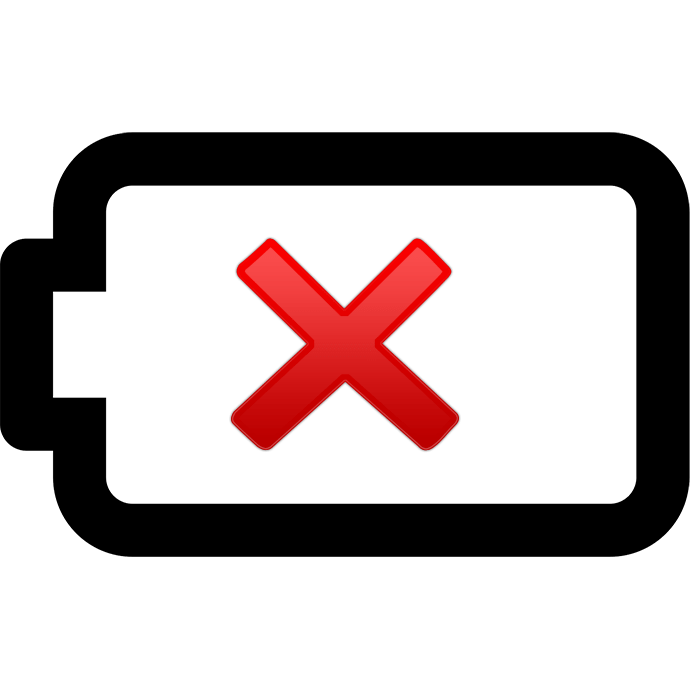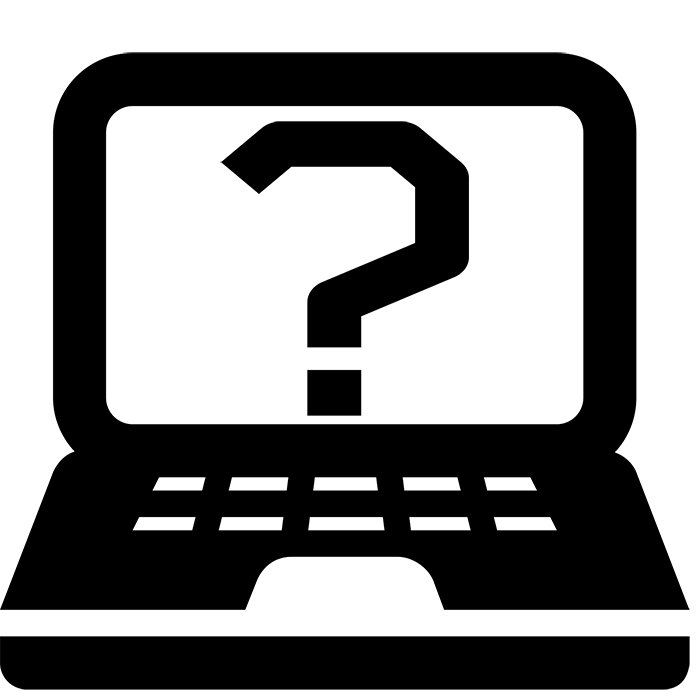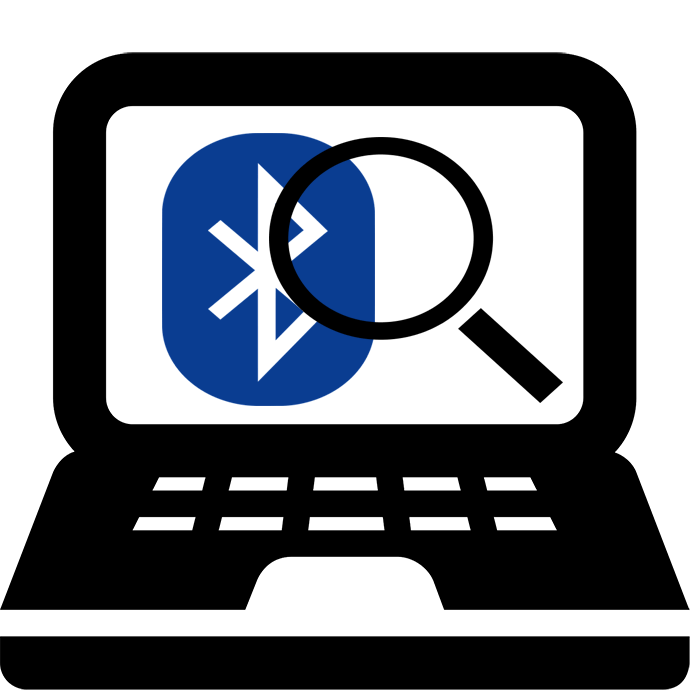Зміст
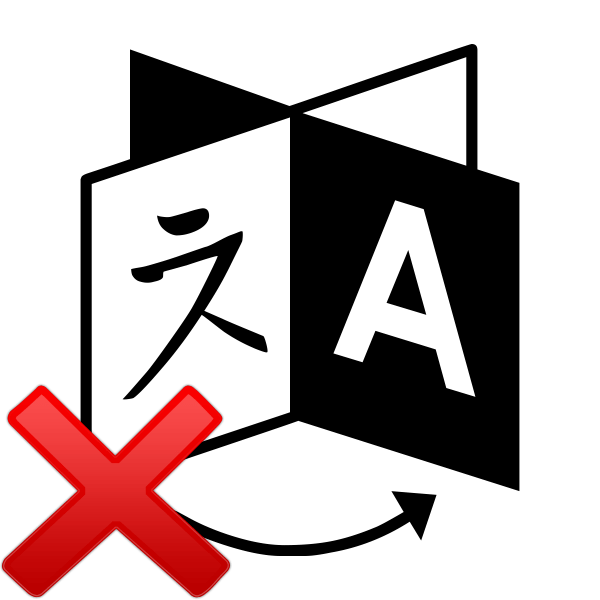
Зазвичай в роботі за ПК задіюється кілька розкладок на клавіатурі. Іноді трапляється несправність і мову змінити не вдається. Причини виникнення такої проблеми можуть бути різними. Вирішити їх просто, достатньо лише визначити джерело неполадки і виправити його. У цьому Вам допоможуть інструкції, наведені в нашій статті.
Вирішуємо проблему зі зміною мови на комп'ютері
Зазвичай проблема полягає в неправильному налаштуванні клавіатури в самій операційній системі Windows, збої в роботі комп'ютера або пошкодженні певних файлів. Ми детально розберемо два способи, які вирішать виниклу неполадку. Давайте приступимо до їх виконання.
Спосіб 1: Налаштування розкладки клавіатури
Іноді виставлені настройки збиваються або ж параметри були виставлені неправильно. Така проблема є найчастішою, тому логічно буде розглянути її рішення першочергово. Ми рекомендуємо перевірити всю конфігурацію, додати необхідну розкладку і налаштувати перемикання з використанням комбінацій клавіш. Вам достатньо лише слідувати наступній інструкції:
- Відкрийте «Пуск» і виберіть " Панель управління» .
- Знайдіть розділ " мова та регіональні налаштування» і запустіть його.
- Відкриється додаткове меню, яке розподілено на розділи. Вам потрібно перейти в " мови та клавіатури» і клікнути на " змінити клавіатуру» .
- Ви побачите меню з встановленими службами. Праворуч знаходяться кнопки управління. Натисніть на»додати" .
- Перед вами відобразиться список з усіма доступними розкладками. Виберіть необхідну, після чого потрібно буде застосувати настройки натисканням на «ОК» .
- Ви знову потрапите в меню зміни клавіатури, де потрібно вибрати розділ " перемикання клавіатури» і натиснути на " змінити комбінацію клавіш» .
- Тут вкажіть комбінацію символів, якими буде здійснюватися зміна розкладки, потім клікніть на «ОК» .
- У меню зміни мови перейдіть до «мовна панель» , поставте крапку навпроти " закріплена в панелі завдань» і не забудьте зберегти зміни натисканням на " застосувати» .
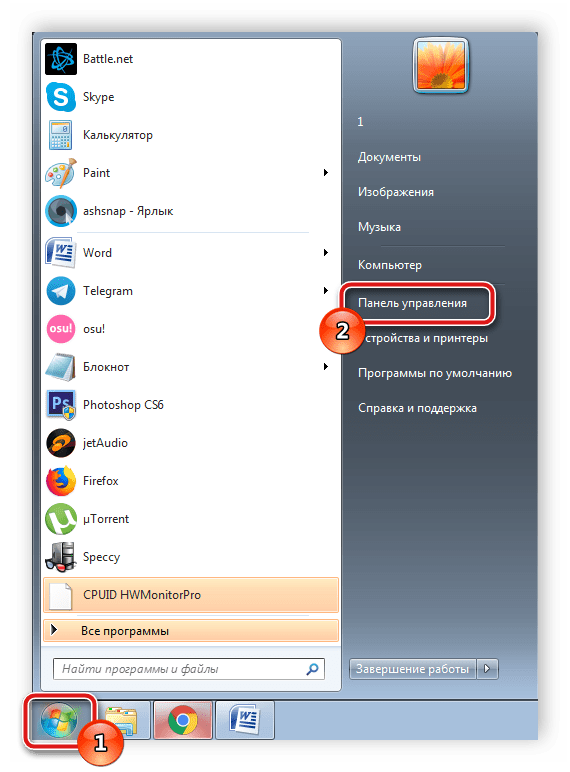
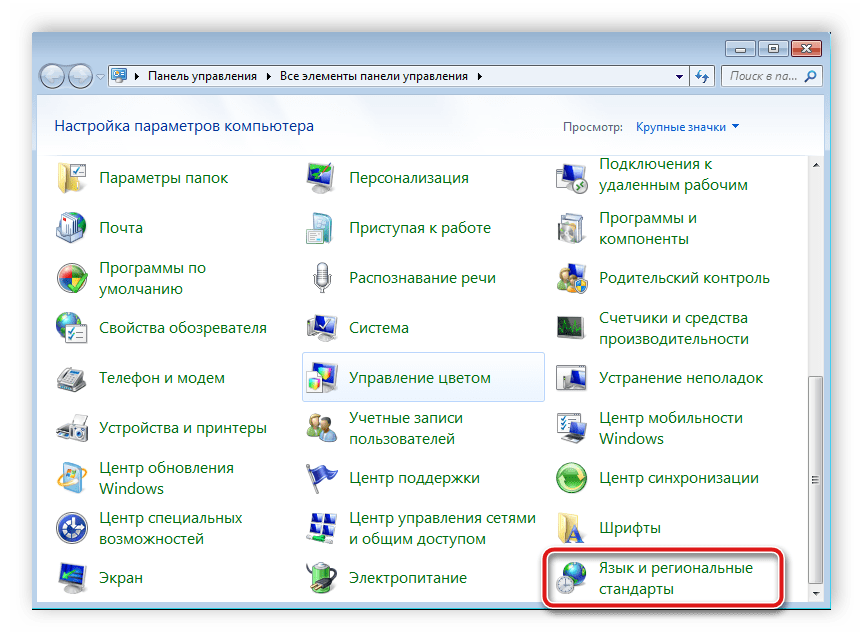
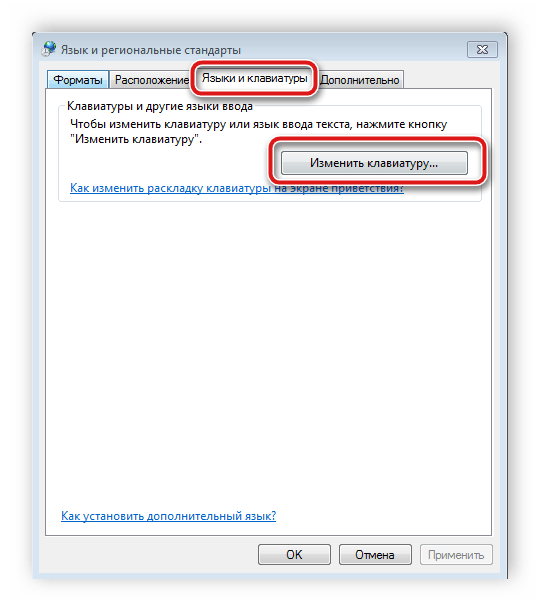
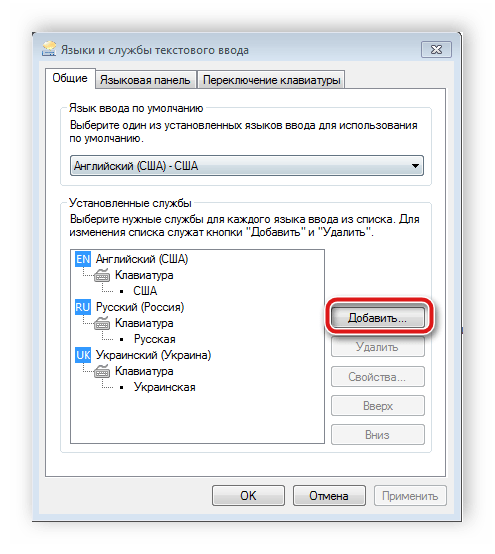
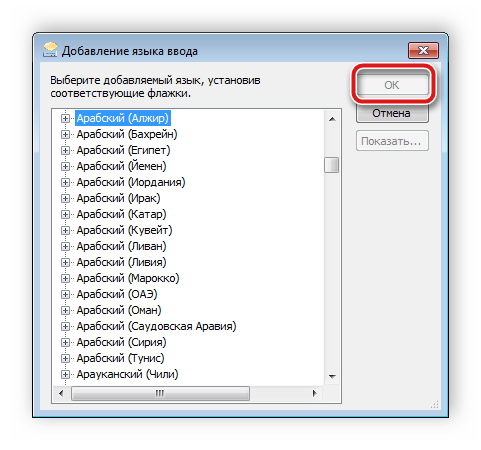
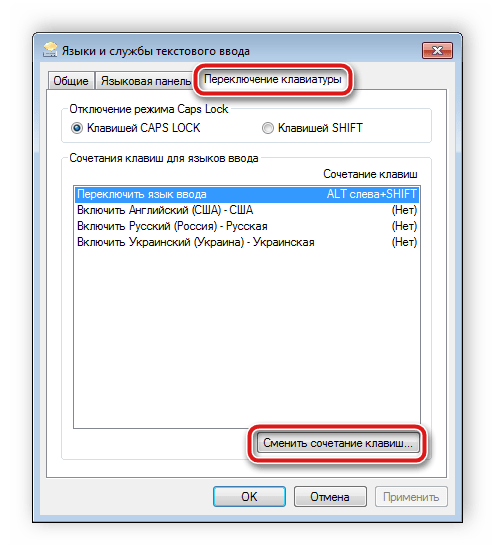
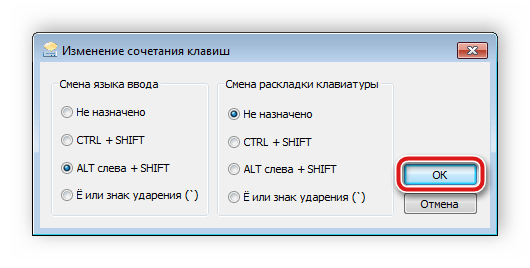
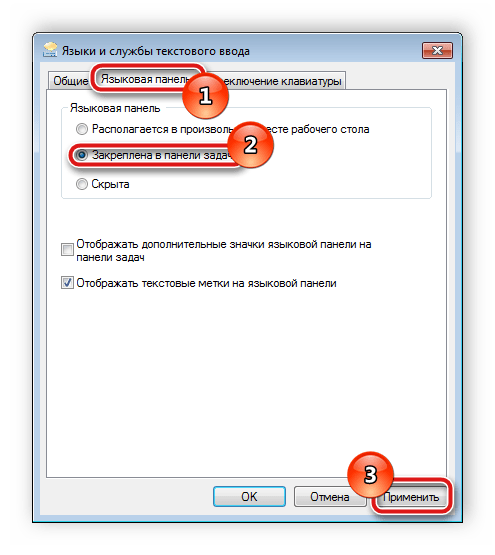
Читайте також: зміна розкладки клавіатури в Windows 10
Спосіб 2: відновлення мовної панелі
У тих ситуаціях, коли всі налаштування були встановлені правильно, проте зміна розкладки все одно не відбувається, швидше за все, проблема полягає в збоях мовної панелі і пошкодженнях реєстру. Виконується відновлення всього за 4 кроки:
- Відкрийте «мій комп'ютер» і перейдіть до розділу жорсткого диска, де встановлена операційна система. Зазвичай даний розділ іменується символом з .
- Відкрийте папку «Windows» .
- У ній відшукайте директорію «System32» і перейдіть до неї.
- Тут зберігається безліч корисних програм, утиліт і функцій. Вам слід знайти виконавчий файл «ctfmon» і запустити його. Залишиться тільки перезавантажити комп'ютер, після чого робота мовної панелі буде відновлена.
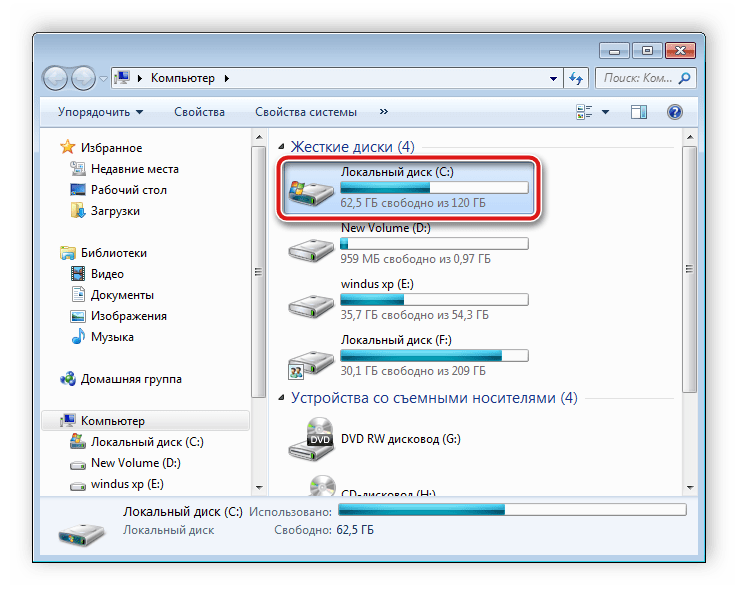
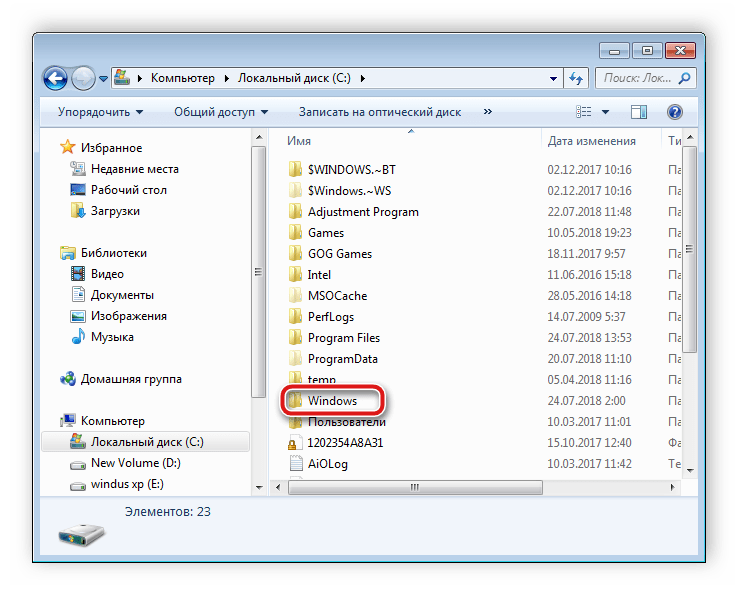
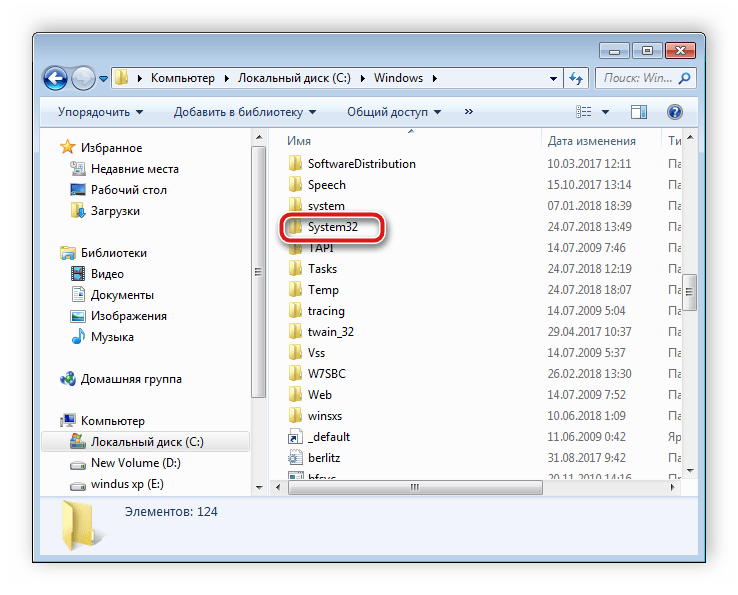
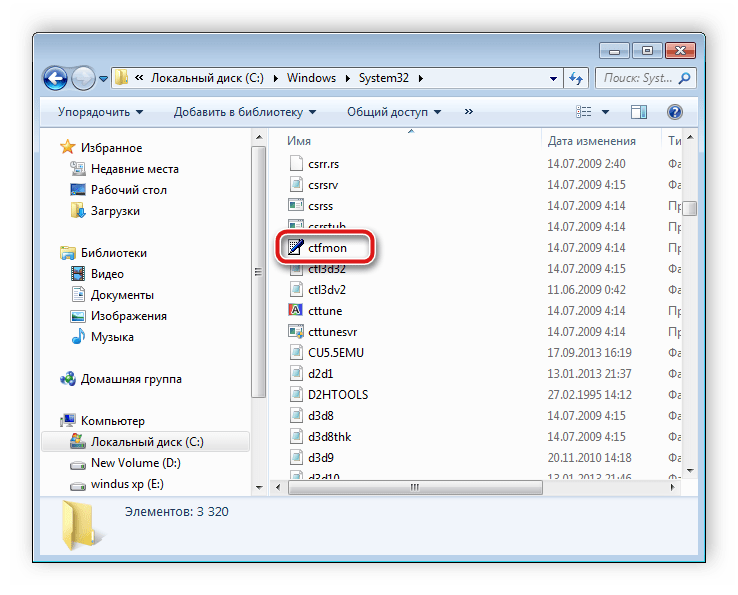
Якщо неполадка не зникла і ви знову спостерігаєте проблему з перемиканням мови, слід відновити реєстр. Вам знадобиться зробити наступне:
- Використовуйте комбінацію клавіш Win + R , щоб запустити програму " виконати» . У відповідному рядку надрукуйте regedit і клікніть «OK» .
- Перейдіть до шляху, вказаного нижче, щоб знайти папку «DISABLE»
, в якій слід створити новий рядковий параметр.
HKEY_CURRENT_USER\Software\Microsoft\Windows\CurrentVersion\Run - Перейменуйте параметр На ctfmon.exe .
- Натисніть правою кнопкою миші по параметру, виберіть " змінити»
і задайте йому значення, вказане нижче, де
з
- розділ жорсткого диска з встановленою операційною системою.
C:\WINDOWS\system32\ctfmon.exe - Залишилося тільки перезапустити комп'ютер, після чого робота мовної панелі повинна бути відновлена.
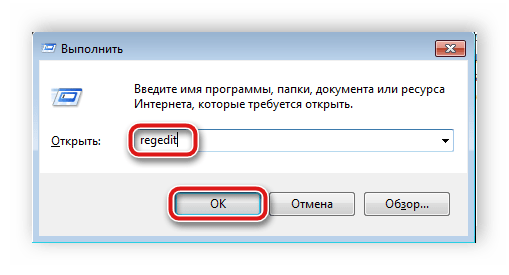
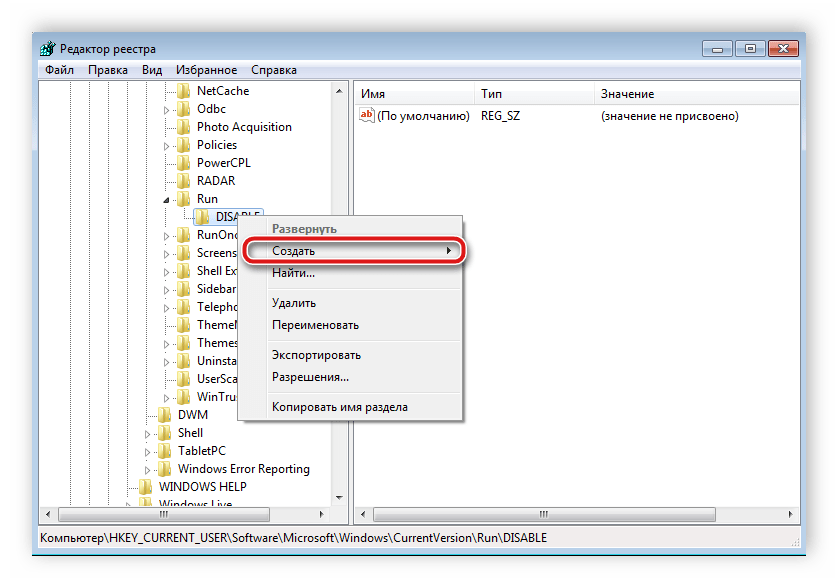
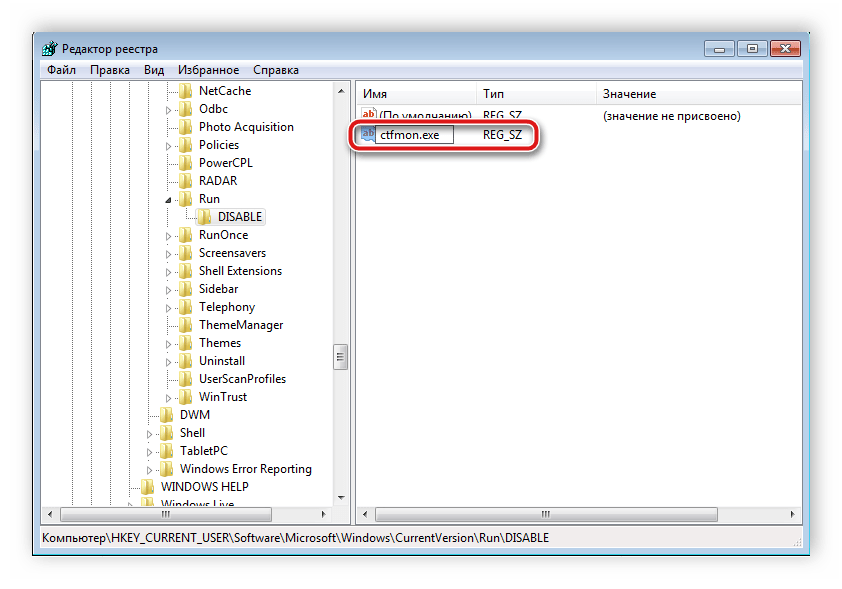

Неполадки в зміні мов введення в ОС Windows є частими, і як бачите, причин такого існує кілька. Вище ми розібрали прості способи, за допомогою яких виконується настройка і відновлення, завдяки чому виправляється проблема з перемиканням мови.
Читайте також: відновлюємо мовну панель в ОС Windows XP